散亂 Excel 升級成客製化 CRM,其實很簡單

你的客戶名單存在 Excel 或 Google Sheet 裡嗎?對許多中小企業/組織來說,用 Excel 存放客戶資料、紀錄顧客喜好等資訊,是資源有限時的合理選擇,但業務成長時,Excel 和 Google Sheet 的侷限就會一一浮現。
例如:資料一多表單就跑超慢;想確認哪些客戶需求處理了/資訊發送了而哪些沒有,得翻找個老半天(如果人在外面,想到要用手機開檔案就頭痛);最麻煩的是,與某個客戶相關的資訊,常常沒有一個統一的檢視介面,散落在客戶清單、紙本訂單、客戶來電記錄表等不同地方,難以看到全貌。
這不只會讓業務、行銷工作不方便,還可能成了業績進一步成長的瓶頸:畢竟,當你大部分時間都花在整理、核對資料,很難有力氣好好服務客戶,也很難系統地洞察核心需求/改善缺失,進而帶來新訂單。
怎麼解決以上問題呢?把資料改放在 CRM(客戶關係管理)軟體裡,其實就可以有效分類客戶、紀錄接觸資訊、甚至還可以進一步做到更多事情(利如自動定期寄信給客戶)。
但你可能會發現,「真正符合自己需求」的 CRM ,竟然意外地難找:先不說傳統以大企業為主要客戶、動輒百萬的 CRM 系統,即使是主打中小企業的雲端軟體,當你針對公司最迫切的需求,開始「許願」列出希望 CRM 系統做到的事情時,可能會發現,原本你以為很簡單的特定需求(例如「我是培訓機構,我希望我的客戶資料上除了基本資訊外,還能自動列出客戶曾上過的課程」)其實很難達到,往往需要客製化另外開專案、請工程師才辦得到,而客製化修改需要的時間和費用往往超過你想像。
有沒有可能在開發時間、預算有限的情況下,打造一套完全根據自家需求客製化的 CRM 軟體呢?我們提供一個「非傳統」,但很實用的解法:用 Ragic 企業雲端資料庫這種不用寫程式的開發工具,在沒有工程師的情況下,自己替自己打造一套系統。
Ragic 的好處
為了讓你對 Ragic 可以做到的事情有更實際的概念,本文接下來將利用 CRM 最常見的幾大需求:(一)客戶基本資料建檔、潛在客戶管理、(二)客戶分群管理、列標籤、依進度分類;(三)自動顯示客戶接觸紀錄(訂單/報價單/上課記錄/客訴紀錄)、(四)行銷(業務)自動化等面向,一個步驟一個步驟示範如何在 Ragic 上,透過簡單的設計原則達成這些基本的需求,以及如何因應不同的公司流程或著重點做彈性變化。
(一)客戶(潛在客戶)資料建檔
CRM 的第一步,就是客戶資料建檔。所有曾經買過你家產品、留過資料表示有興趣、索取過試用、參加過活動的人,都應該把他們的基本資料建立成清單中,作為客戶關係管理的基礎。
在 Ragic,客戶資料建檔很簡單,只要像新增一個 Excel 工作表一樣,建立一個新的 Ragic 表單就可以了。如果一時之間對於表單裡該有什麼沒有概念,在新增表單時直接套用旁邊的快速範本——「客戶」,就可以先建立一個初步的版本了。
客戶資料表常見的欄位包括「編號」、「姓名」(公司名稱)、基本資訊如性別/生日/備註,聯絡資訊如Email/電話/手機/帳單地址/出貨地址等,這樣的客戶基本資料表建立好、一一填入客戶資料之後,就可以很方便地從不同視角檢視資料了(如下圖)。
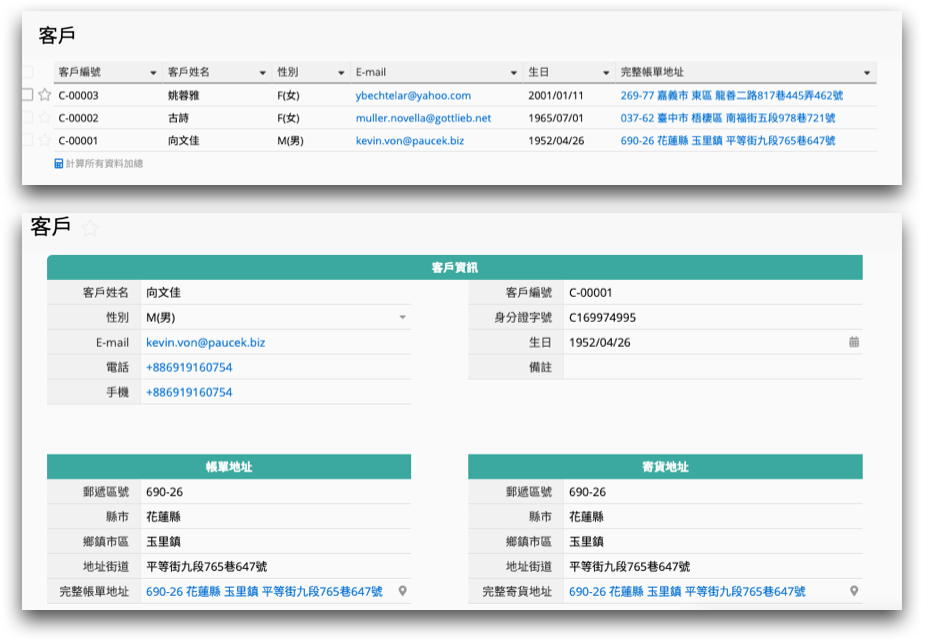
快速範本只有列出最基本的欄位,但你可以自由地進入設計模式新增或修改欄位,讓這張表單更符合你的需求。舉例來說,服飾業者可能想記錄客戶的衣服尺碼、鞋子尺碼,補習班可能要記錄學生的程度(或幾年級)、B2B 服務可能需要紀錄客戶的付款條件、付款方式...這些都可以透過建立/修改欄位來達成。客戶資料表上還可以有更多針對你的流程深入紀錄的資料,例如客人是否參加過活動、買過什麼衣服、上過什麼課、是否預約體驗過、上次叫貨紀錄等,後面關於「下標籤」、「自動顯示接觸紀錄」的部分還會一一繼續說明。
由於 Ragic 不只是一個「表」,背後其實是一個資料庫,在 Ragic 把客戶資料建好檔案後,想根據某些資訊搜尋、篩選特定資料比 Excel 便利很多,除了有很類似 Google 搜尋的全文檢索功能,也可以針對每一個欄位做精確的比對篩選。最方便的是,這些篩選條件也可以儲存起來。
如果你原本就有一堆客戶資料存在 Excel 檔的話,千萬不要一筆一筆重新敲資料,只要利用 Ragic 的匯入功能把資料匯入就可以囉!當然如果你原本在其他系統中存有客戶資料,只要能存成 CSV 格式的檔案,也都能匯入 Ragic。(注意:資料格式需要符合文件中說明的匯入規則)
進階變化 ①:讓「客戶」與「潛在客戶」既可分群管理又能互通有無
除了已經成交過的客人,許多時候我們也會把「有接觸、有可能購買,但就是還沒購買」的潛在客戶記錄下來。由於潛在客戶和已成交的客人很多狀況都不一樣(例如潛在客戶可能要著重於開發、創造接觸、提升誘因等,客戶可能偏向於觸發再次購買、客戶服務),分成不同表單管理比較方便,可以記錄不同的欄位。
Ragic 也有「潛在客戶」的快速範本,預設欄位特別著重於「來源」、「聯絡進度」、「工作項目」等潛在客戶管理時比較需要的資訊(表單範本可見下面的圖),你也可以把它改造成更符合你想要的格式,或者完全自己建立一張表單。
而一個方便的系統,應該要在潛在客戶轉換身份成為客戶時,有個機制讓資料可以便利地轉換,而不是像 Excel 一樣得設計很複雜的跨表單公式或一筆一筆複製資料。
在 Ragic,我們有(至少)兩種功能可以達到這個效果。第一種方法叫做「資料拋轉」,你可以按照文件指示,在潛在客戶表單上設置一個「資料拋轉」按鈕,當潛在客戶正式表示要購買時,就在潛在客戶的那筆資料上按一下按鈕,把資料無縫複製到「客戶」表單:
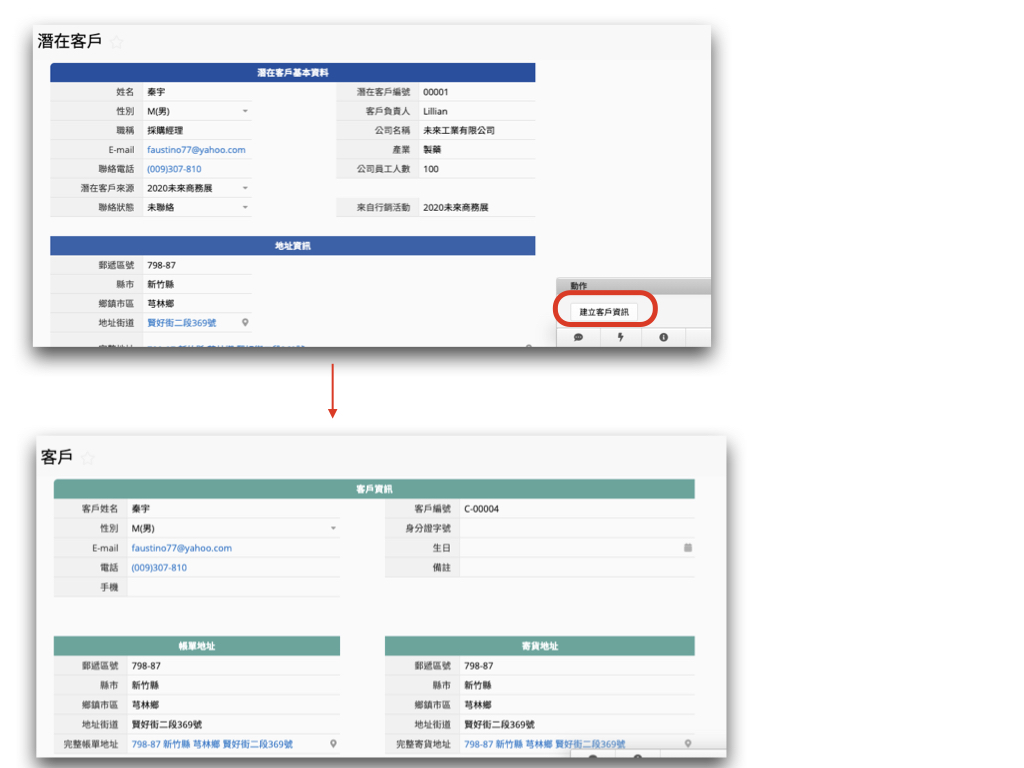
就不需要重新建立資料,但兩張表單之間又可以各自運作了。
第二種方法叫做「多版本表單」,就是讓一份資料可以出現在兩張排版格式、部分欄位或是權限設定不一樣的表單上。多版本表單如果搭配像「固定篩選」這樣的功能,就可以將同一份資料依照不同的條件「切割」成不同表單來呈現,例如將同一份客戶總表分成北區、中區、南區三個表單來看,或是同一組維修單資料分成「申請中」「維修中」「已維修完成」三個不同表單,給不同的人切換不同視角查看,是很常用的實用功能。
以這裡客戶/潛在管理的例子來說,你就可以將客戶/潛在客戶資料建立成一組兩張的多版本表單。假如你手邊現有的是「客戶」表單,你可以先新增一個「狀態」欄位,欄位值包括「潛在客戶」「正式客戶」兩個選項。
接著透過「多版本工作表」的功能,將「客戶」表單先「複製」出一張完全一樣的表單,將它改名為「潛在客戶」,然後在潛在客戶表單上刪除一些欄位、新增一些只有潛在客戶表單有的欄位。
完成後,在兩個表單上分別套用篩選,讓「客戶」表單只看得到「狀態」為「正式客戶」的資料;「潛在客戶」表單只看得到「狀態」為「潛在客戶」的資料。
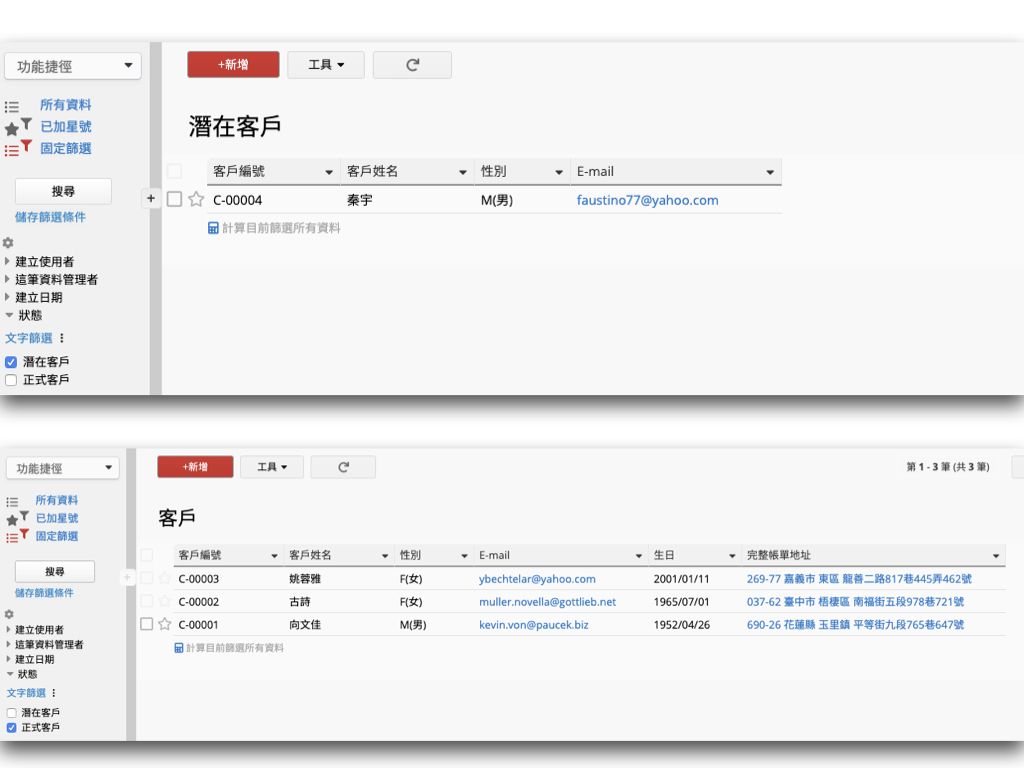
當潛在客戶要轉成正式客戶時,只要把潛在客戶所屬的那筆資料上的「狀態」改成「正式客戶」,資料就會自動從「潛在客戶」表單消失,跑到「客戶」那邊了,不用額外複製資料,也不用擔心手動處理的資料錯誤/重複等問題。
進階變化 ②:用層級式的架構管理「客戶」與「聯絡人」資訊
企業跟客戶的關係,會因業務型態而有所不同,例如對 B2C(直接販售產品給終端消費者)的公司來說,「客戶」代表的多半是個人(例如前面舉的例子)。
但對B2B(企業對企業)的公司來說,「客戶」代表的是另一家企業,這家企業裡你會對到的不一定只有一個窗口/聯絡人,因此除了管理單一客戶(公司)的資料之外,這家公司底下不同聯絡人的資訊也得紀錄,而在 Ragic,因應這些不同型態調整表格架構是很容易的事,我們會建議你在客戶資料表中,利用「子表格」這個功能來存放聯絡人資訊,讓客戶/聯絡人的資料可以有層次、更有利於有效管理資料,像這樣:

一個公司有哪些聯絡人,就可以一目瞭然了。如果你是業務,希望可以另外把手上的聯絡人資料建立成一份比較像通訊錄的表單,不希望每次都要點進個別公司資料查看聯絡人的話,也不用另外複製整理資料!你可以利用 Ragic 的子表格產生新表單功能,直接把聯絡人資料變成一份「一筆資料 = 一個聯絡人」的清單就可以了,出門在外直接用手機 APP 看,還可以直接點擊電話欄位打電話、點地址欄位看地圖:
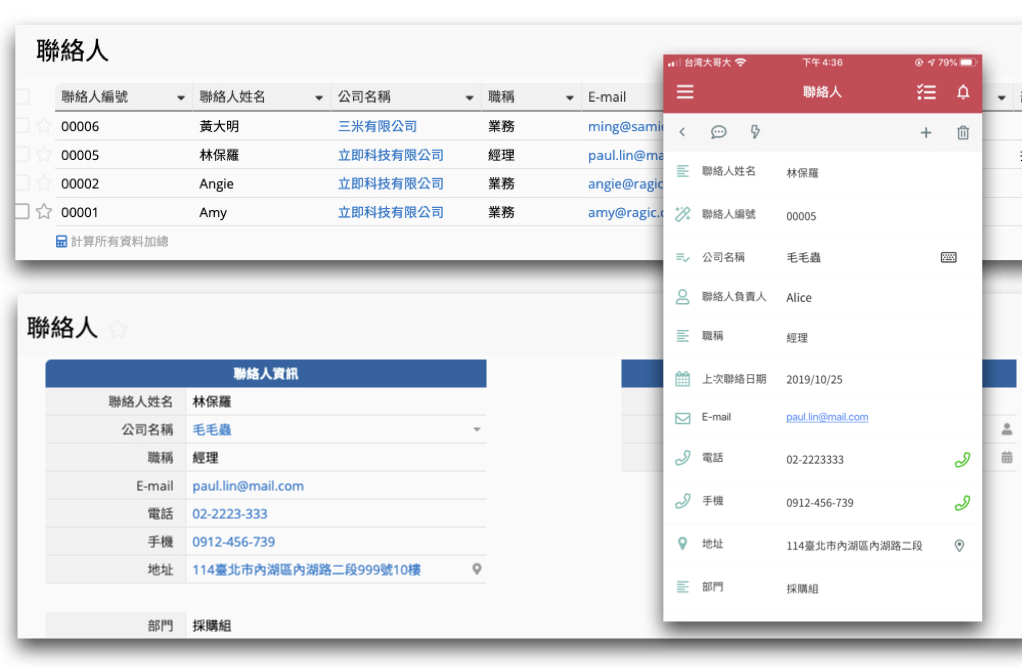
( Ragic 的 CRM免費模組就是這樣設計的,上圖為 CRM 模組的「客戶」與「聯絡人」表單,可在這裡免費安裝)
由於「聯絡人」表單和「客戶」表單中的聯絡人細項是有連動關係的,有需要修改聯絡人資訊時,不管是在客戶表單或聯絡人表單修改,都會同步反映到另一張表單,省去重複修改資料和預防錯誤的心力。
(二)客戶分群管理、下標籤
基本的客戶資料表建立起來之後,如果只是一堆黑壓壓的資料,沒有針對客戶做分類、下標籤、整理出更進一步資訊的話,就很難及時偵測並處理不同類型客戶的需求,更別說更深入了解客戶了。
而說到用不同視角分群、分類、統計數據、排序、篩選...資料庫自然就是最適合的選擇,客戶資料表的每一個格子(欄位),都可以直接當作篩選/分析的依據,哪個縣市客戶最多?只要你有「縣市欄位」,就可以一鍵加總與分析;想看客戶性別/年齡/類別分佈?也可以利用報表工具如資料儀表板來分析。
分類管理客戶加速處理流程
例如,將潛在客戶資料建檔時,可以建立相關的「名單獲取管道」「狀態追蹤」等欄位,可以一目瞭然檢視哪些客戶追蹤/問候過了,哪些沒有;或者可以有針對會員等級分類的欄位,可透過篩選、加總分析等功能分門別類看出不同會員的情形,也可以分別寄信等。
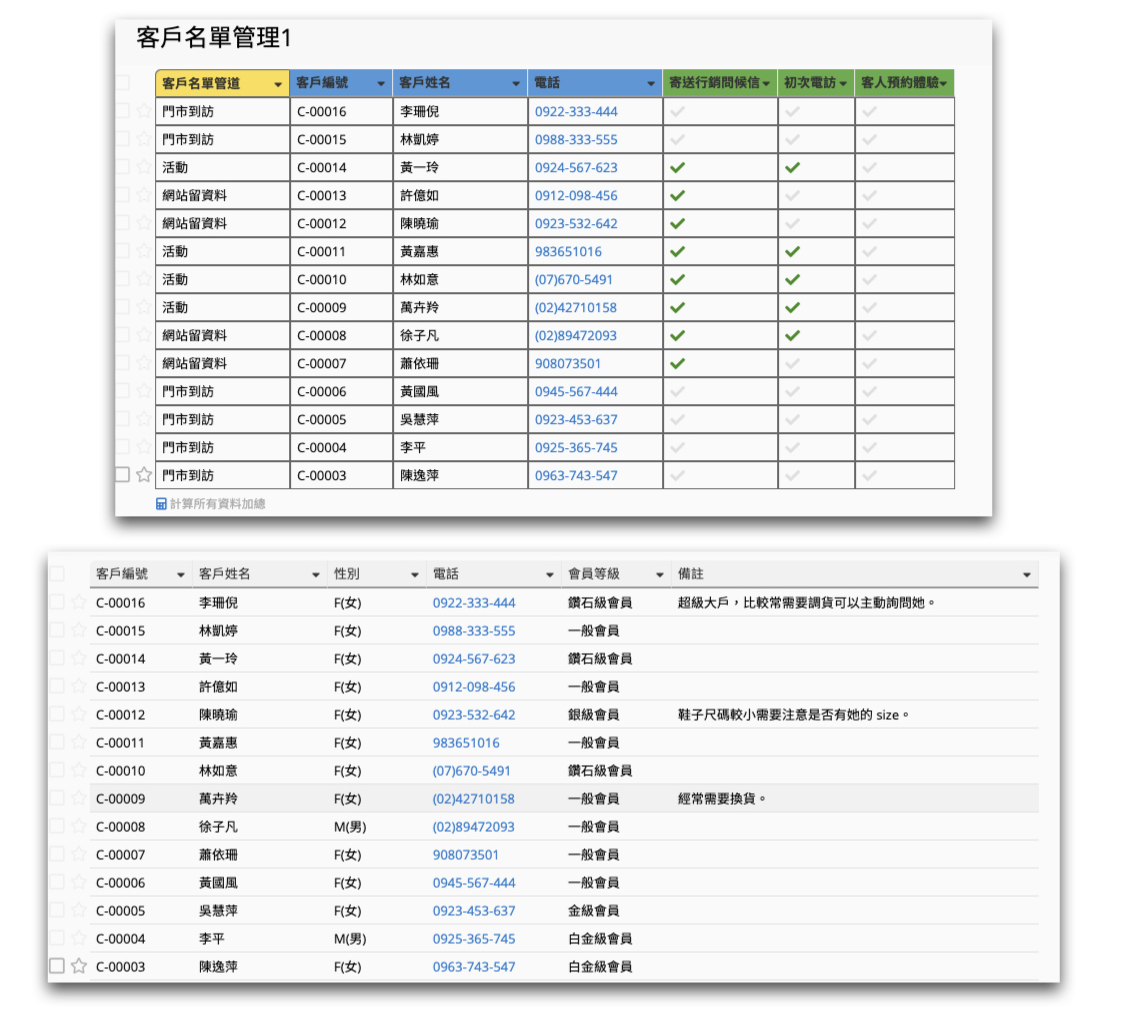
思考要建立哪些狀態、會員等級欄位,有時候滿費神的,不過在 Ragic,因為它的高彈性,你其實不需要在業務剛剛開始,客戶只有小貓兩三隻、制度也尚未完備時就來煩惱不確定的分類問題。你大可以先建立簡單的客戶表單用一陣子,等到資料數量初步變多、感覺出哪些分類最有用的時候,再把相應的分類欄位建立起來,讓表單/系統跟著你的業務一起成長,一起應付更複雜的需求。
有需要的話,你甚至可以將分類篩選、儲存篩選的功能和前面提到的「多版本工作表」功能搭配使用,讓不同狀態的客戶分流顯示在不同的表單裡。
舉例來說,某些 B2B 產業從接觸客戶、找出機會點、初步拜訪/洽談需求到報價階段中間可能要歷經幾個月甚至幾年,每個階段要處理的事情不同,甚至要負責的人員也不同,此時就可以將「初步接觸」、「確認需求」、「報價」、「交貨」、「維護」等不同階段分類,建立五張多版本表單各套用不同的固定篩選,讓五個階段分流在不同表單上查看。
分類下標籤,做到深入洞察
另一方面,將客戶有效分類,不只能解決處理業務的燃眉之急,也可以做更深入的客戶洞察。不過,客戶要怎麼分類、哪些指標是需要注意的,這點很顯然並沒有標準答案,不同產業、不同營運模式、不同國家的公司,需要特別關注的地方就會截然不同,甚至同一家公司同一個產品,在草創時期、成長初期、中期、成熟期...需要關注的客戶面向也很有可能大不相同,這時相比於其他資料庫系統, Ragic 簡單、容易客製化的優點在這裡就可以發揮的淋漓盡致,只要在客戶資料表上放一個單選、多選欄位,就可以輕鬆歸納、紀錄客戶特質,想新增標籤時只要新增選項就可以,透過前面提到的左側搜尋列篩選功能,需要時就可以隨時查找。
有需要的話你也可以把標籤欄位設置成從其他表單選擇的欄位,另外建立一張標籤表單來列出所有屬於該標籤的客戶。
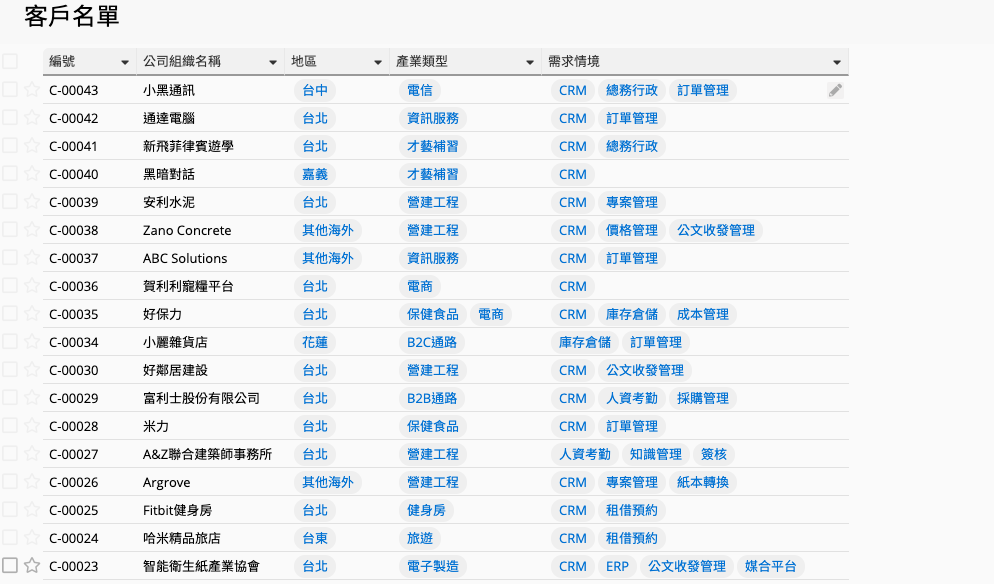
(三)自動顯示各種客戶接觸紀錄
整理記錄客戶資料、做顧客關係管理,並不只是為了賣東西的當下方便,更重要的是透過客戶的資訊、過往紀錄、行為分析,找出更容易讓他(或和他類似的人)加深品牌認同、回購、加購的方式,讓顧客關係管理成為業績成長的動力。
如果可以把客戶從古到今所有和我們「交手」的紀錄,例如:購買紀錄、試用紀錄、客訴紀錄、維修紀錄...一ㄧ註記在該客戶資料中,之後我們想接觸這位客戶時,對他的理解就不會是白紙一張,我們或許可以從他過去的試用紀錄,推估他是對某類產品比較感興趣的人,或是綜合他的客訴紀錄和訪店紀錄後,發現他真正在意的地方,進而擬定成功率比較高的推銷 / 行銷策略。
但是,這些可能瑣碎可能龐大的「交手紀錄」,很難一一手動記下,「自動化顯示客戶接觸紀錄」則不是一般人用 Excel 可以辦到的事。
此時,Ragic 「天生就是資料庫」的優勢,再一次顯示出來:不管客戶用什麼方法和我們接觸,只要你也有透過 Ragic 管理/紀錄「接觸的流程」,你就可以透過簡單的幾個設計步驟,把特定客戶的接觸紀錄自動秀在那位客戶的個人資料裡,完全不需要自己寫程式。
具體而言怎麼做呢?我們先以最基礎的需求:「在客戶資料表,自動顯示客戶購買紀錄」來看,這個需求中,公司與客戶的接觸是發生在「客戶下訂單、訂購產品」,因此首先,你需要一張已經在 Ragic 建立好的客戶資料表;接著,你還需要有一張管理你和客戶接觸流程的表單,在這裡就是「訂單」,例如下圖。
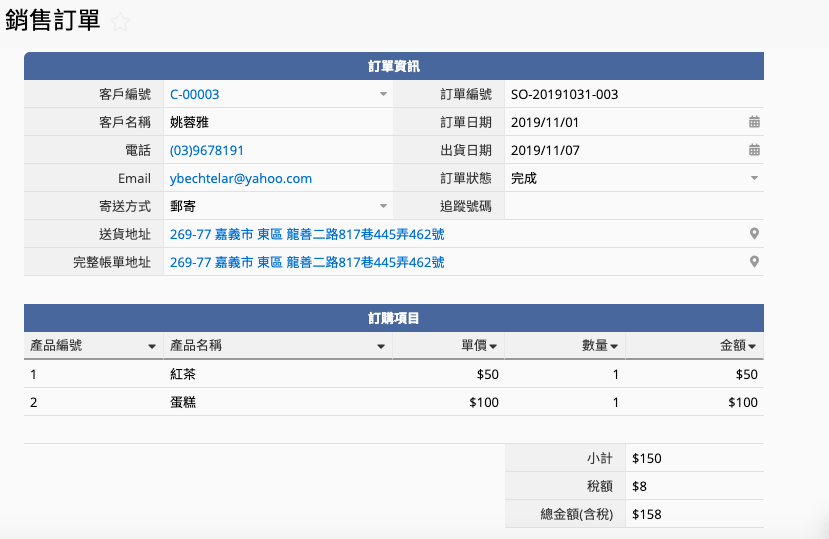
你的訂單除了紀錄紀錄,應該也要紀錄是哪個客戶下了這個訂單,並且由於客戶資料已經建檔,你訂單上的「客戶資訊」相關欄位應該直接與「客戶資料表」連結,例如這樣:
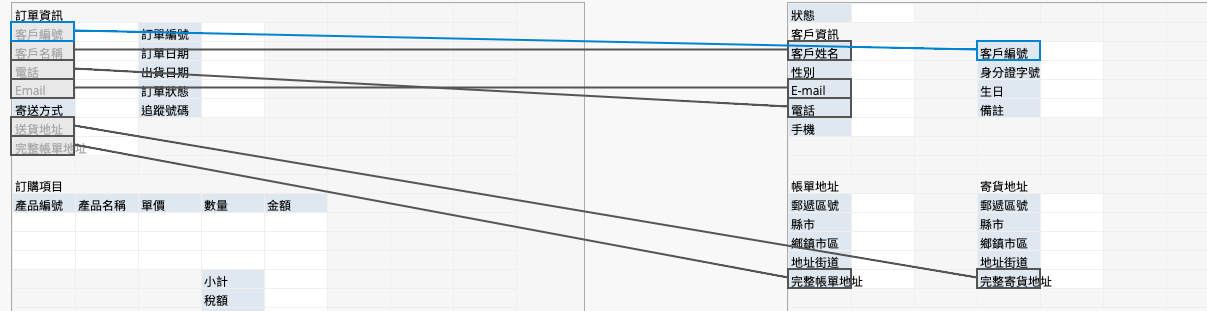
有了這樣管理流程的表單、確認這張表單有和「客戶資料表」建立好連結關係之後,就可以設定「自動顯示購買紀錄」的部分了,這裡 Ragic 有一個專門為此需求設計的工具,叫做「顯示從其他表單的連結」,可以在客戶資料表上,透過這個工具輕鬆建立一個自動顯示購買紀錄的欄位,我們針對此功能的教學文件,就是以這個案例做示範的,可以直接參考這裡的教學。建好此功能之後,客戶資料表頁面就會多了這樣的一組子表格:
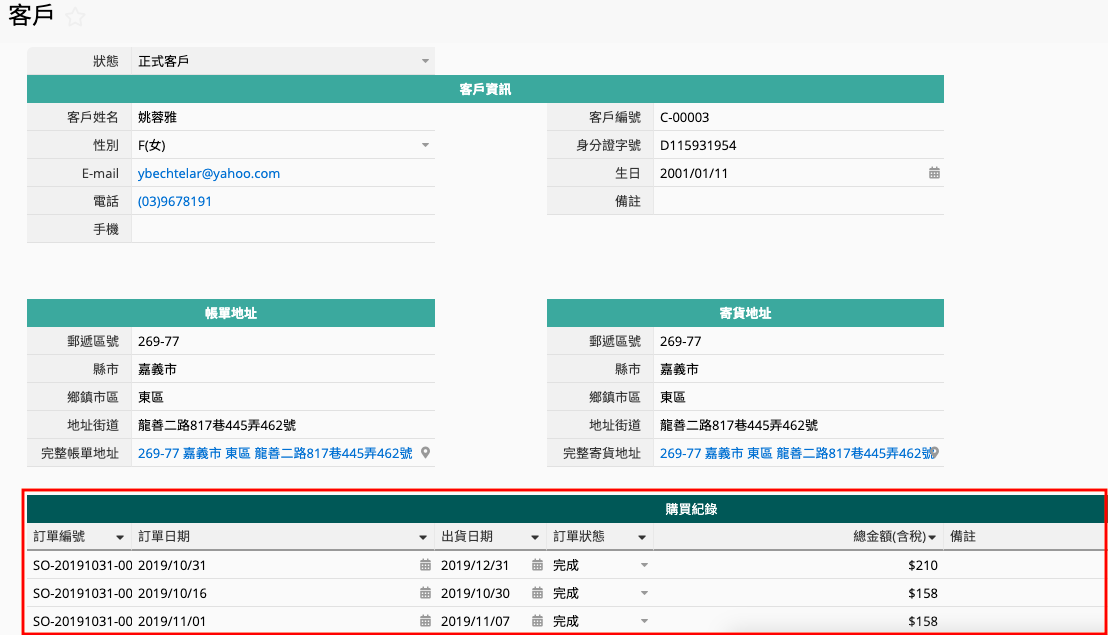
只要做一次設定,紅框中的「購買紀錄」子表格之後就會隨時自動更新,每次只要客戶「姚蓉雅」下了一筆新的訂單,屬於「姚蓉雅」的這筆客戶資料的子表格裡就會自動新增一筆對應的購買紀錄。
這種自動顯示關連紀錄的功能,以前只有購買 CRM 軟體或請人專門寫程式才可能有,現在用 Ragic 簡單設定,就能達到效果。
什麼類型的接觸紀錄都可以設定
Ragic 更好的地方在於,因為提供的是「設定功能的工具」而非「已設定好的功能」,不僅是比較常見的「自動顯示購買紀錄」「自動顯示聯絡紀錄」可以做到,特定產業或商業模式才會有的紀錄,舉凡「自動顯示學生相關上課紀錄」、「自動顯示酒促店家相關推酒紀錄」、「自動顯示廟宇信眾點光明燈紀錄」...這些通用軟體不太可能出現的、可能是你和客戶獨一無二打交道方法產生的需求,都完全不用為難,用完全一樣的方法就可以輕鬆設定出來,我們就拿「廟宇信眾點光明燈紀錄」來依樣畫葫蘆示範一次:
① 先建立基本的「信眾資料表」。
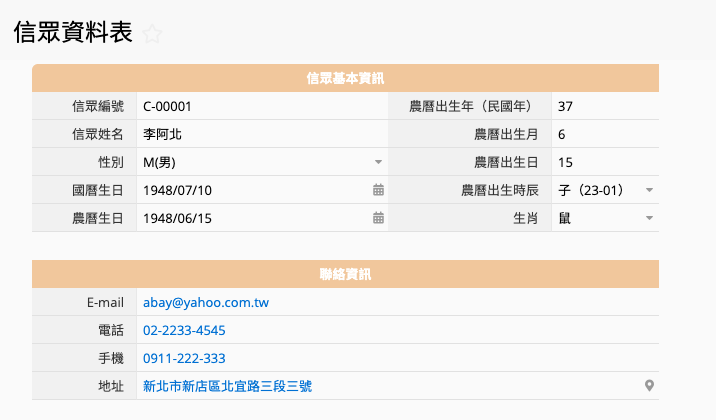
② 建立一張「信眾點燈登記表」,讓信眾線上登記點燈,或是信眾來付費時由廟方協助紀錄。由於登記表上很多資訊會跟「信眾資料表」重疊,直接設定連結與載入,讓紀錄者點選信眾編號時,直接帶入已經建檔的資訊;還沒建立過信眾資料的人也可以直接在這裡新增。這樣,點燈時就可以很方便地登記資料。
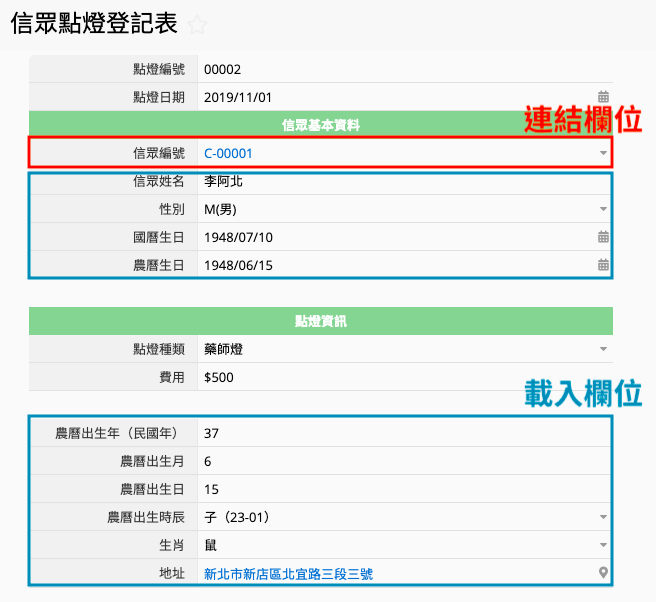
③ 接著就可以在「信眾資料表」利用「顯示從其他表單的連結」設定,讓這位信眾過往的「點燈紀錄」顯示在下方,以後不用另外搜尋就可以看到,非常方便!
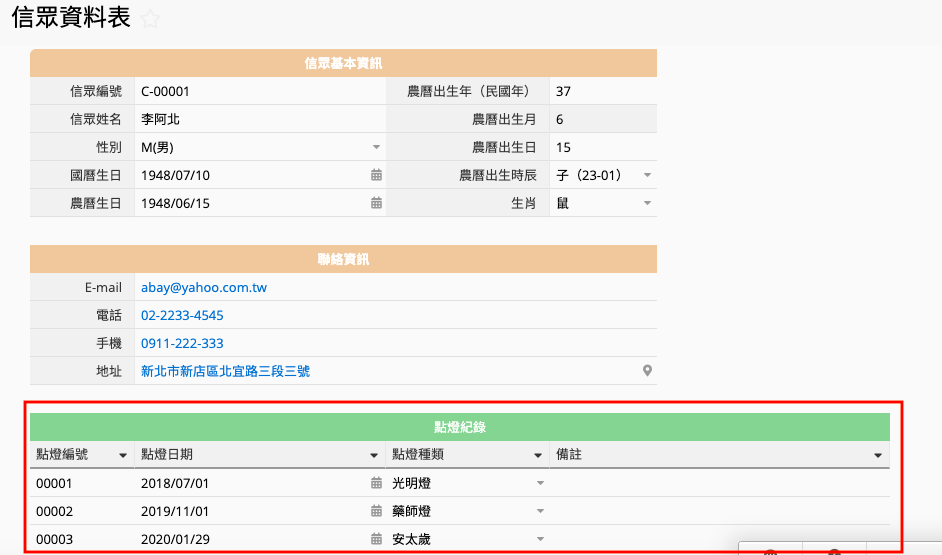
360度洞察客戶:同個客戶不同面向接觸紀錄匯總
一張 Ragic 表單可以設定不只一組的「顯示從其他表單的連結」(參照子表格),因此你可以依據自己需求,把各種紀錄分類自動羅列在不同的子表格中。 以 Ragic 應用商店中 CRM 模組的客戶表單為例,這個客戶關係管裡模組以 B2B 情境為主,因此設定觀看某個客戶資料時,可以一併看到這個客戶的銷售機會列表、報價紀錄、合約紀錄。
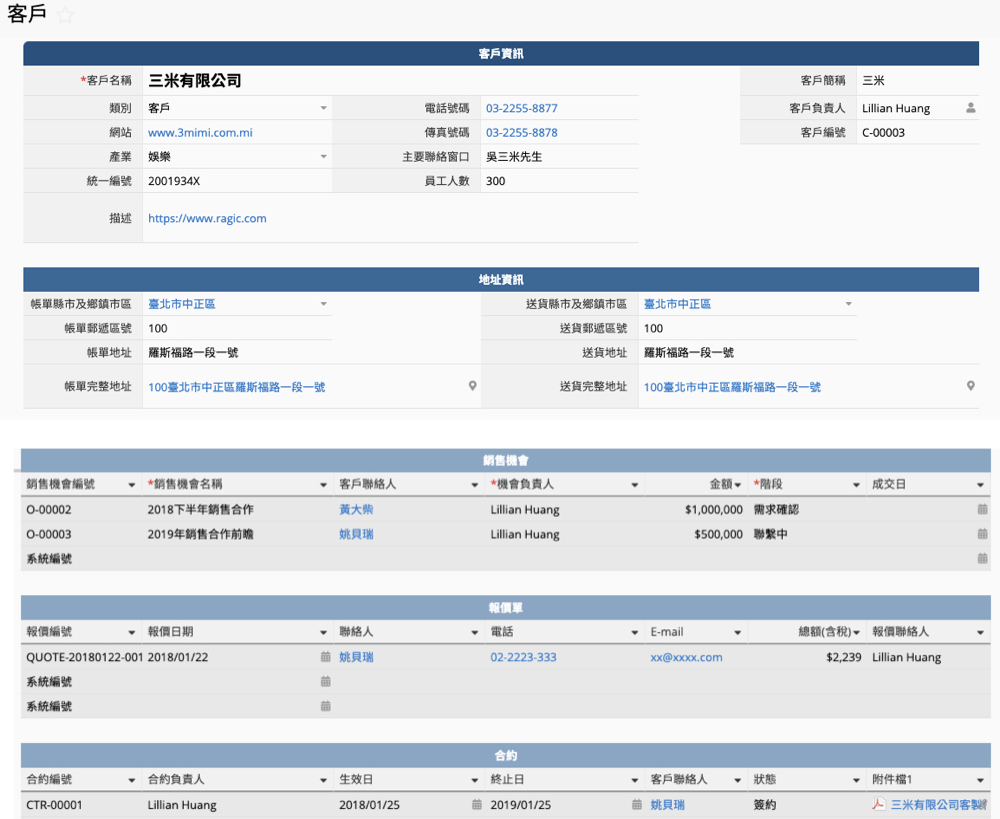
附註:「往來聯絡紀錄」怎麼處理?
很多人用 CRM 還有個重要需求,是記錄往來聯絡,舉凡到公司拜訪客戶、電話開發、信件關懷、LINE 對話...如果可以統一彙整在這位客戶的客戶資料裡,自然是完美不過。但是,看到前面的說明,也許有人會想問:「我打電話、寄信、傳 LINE 訊息的過程不會透過 Ragic 處理,這些相關紀錄是不是就不能用前面說的方法設定,沒辦法自動顯示了呢?」
原則上確實是這樣沒錯!業務親自面訪、打電話這種往來紀錄,不管你使用什麼 CRM 工具,都只能透過業務自己手動紀錄。不過,使用 Ragic 時,你一樣可以透過在客戶資料表建立「拜訪紀錄」子表格(有必要時可以用子表格產生新表單功能,讓拜訪紀錄既可獨立成一張表單來填寫,也可以同步到客戶資料表的紫表格查看),讓業務的手動紀錄作業流程更簡單、之後查找資料更有架構。
另外,只要是透過「電腦」進行的往來聯絡,其實還是可以透過 Ragic 來進行喔!以「寄 Email」這件事來說, Ragic 本身其實就可以整合非常多種寄 Email 的功能,如果你使用這些功能來寄 Email 給客戶,信件來往紀錄自然也可以存放在 Ragic ,搭配適當設計就可以達到來往紀錄自動歸檔的功能,不用寄完信又得登打一次寄信紀錄,做多份工;甚至你可以更進一步,利用 Ragic 設計一些「自動寄信」、「批次寄信」的功能,讓你連寄信的時間也可以省下不少。
接下來,我們就詳細一些來說明整合寄信的部分,並說明怎樣的情況可以讓這樣的信件來往紀錄自動彙整在客戶資料裡。
(四)簡化或自動化日常業務 / 客服流程(以 Email 寄送為例)
Ragic 有非常多種整合 Email 的功能,像是根據表單資訊自動寄送提醒、一鍵將表單資訊附在 Email 中寄出、把收到的信件自動彙整在某筆資料等,許多都很適合 CRM 應用,以下大概列舉一些例子。
① 用 Ragic 各種寄信功能主動寄送行銷、業務開發、通知信
定期問候信、電子報、生日祝福:很適合用 Ragic 的提醒功能搭配循環日期欄位來做。
以生日來說,你可以將客戶的生日訊息存在循環日期欄位中,然後依據此欄位搭配提醒功能設定生日祝福信:
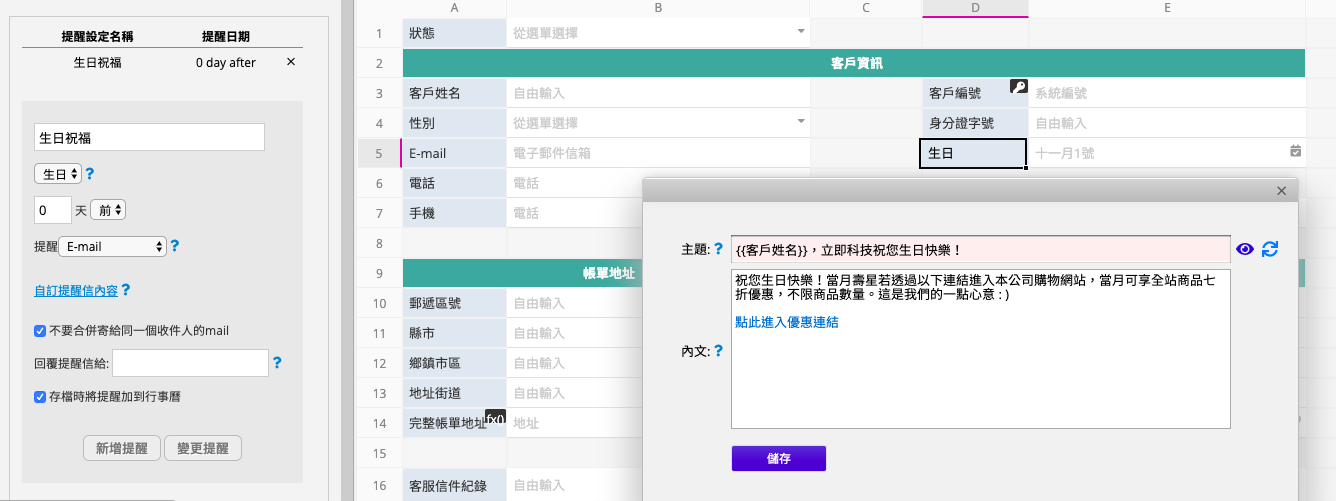
假如客戶是適合定期寄送優惠資訊、電子報的對象,也可以直接設定一個定期寄信的欄位來做這件事。更進階的應用,例如希望客戶資料的「重要性」欄位從「一般用戶」轉成「VIP」時自動寄信,可參考這篇教戰文。
一次寄送大批信件給不同客戶:可以直接參考我們在這篇文章的教學。
這種方式寄信的紀錄,一般而言會直接留存在該筆客戶資料的信件往來紀錄中,因此不需要另外做什麼就會彙整在客戶資料中。
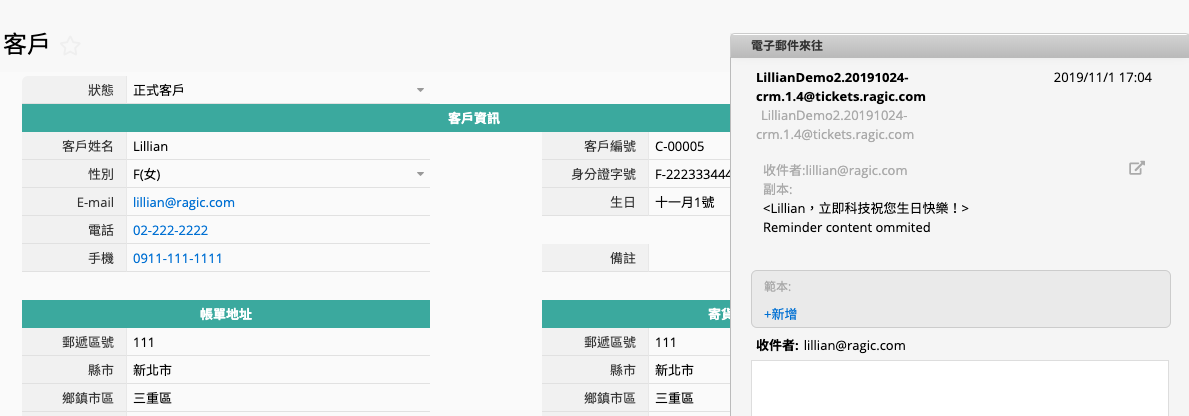
② 用 Ragic 免費範本「客服郵件管理模組」統籌主要客服功能
不管是潛在客戶看到產品有興趣詢問細節、請求提報價單、產品問題障礙排除、維修、或任何得跟客服部門求助的疑難雜症,通常最主要都是寄信給企業的客服專用信箱 support@xxx.xxx 來處理。假如你沒有預算採購專用的客服軟體的話,客服人員每天到信箱檢查新信件、回信,很容易有漏信或找不到客戶信件紀錄、資訊雜亂不連通的問題。
此時,你可以直接安裝 Ragic 的免費模組:客服郵件管理模組讓事情簡單一點,點這裡有從安裝到使用的完整教學說明。
完成安裝後,你可以將客服郵件管理系統模組的網址加入你的群組信箱中,或者是開啟你的信箱自動轉寄的功能,往後客服信箱的郵件就會自動匯入至客服紀錄表單中,一筆資料會等於你和特定客戶的一組信件來往紀錄(一組信件串),你也可以直接在表單中點開信件紀錄回信,不用開信箱。
如果有需要要主動寄送客服信件給客戶,例如客戶來電,你以信件回覆的話,可以直接從您的信箱寄信,寄信時 CC 客服信箱,你的客服模組表單就會自動將收到的信建立成一筆新的資料。
這些客服紀錄如何自動化歸檔在個別客戶資料表中呢?你可以參考這篇文章的教學,用「建立關鍵字搜尋」的方法,建立一個通往客戶信件紀錄的快速通道。
舉例來說,你可以在客戶資料表新增一個「客服信件紀錄」欄位,套字串公式令該欄位值 = [[客戶電子郵件信箱]]。(假設客戶電子郵件信箱欄位是 A5,你的公式就會是'[['+A5+']]'。)
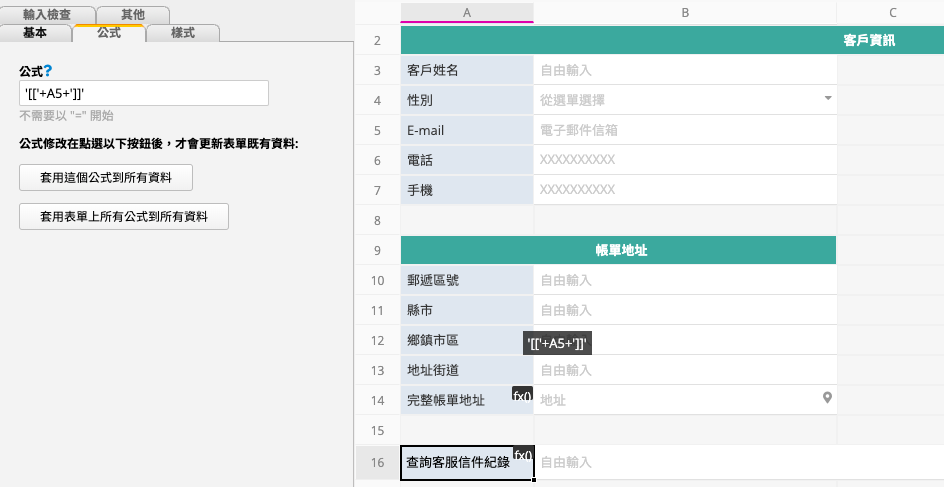
設計存檔後,之後你需要查詢這位客戶的相關通信紀錄時,在該欄位點一下顯示為藍色超連結的電子郵件信箱,就可以連到這個資料庫裡以該 Email 為關鍵字的搜尋結果。以客戶來說,如果客戶 Email 最主要就是出現在客服信中,那就會秀出對應的客服信件紀錄了。
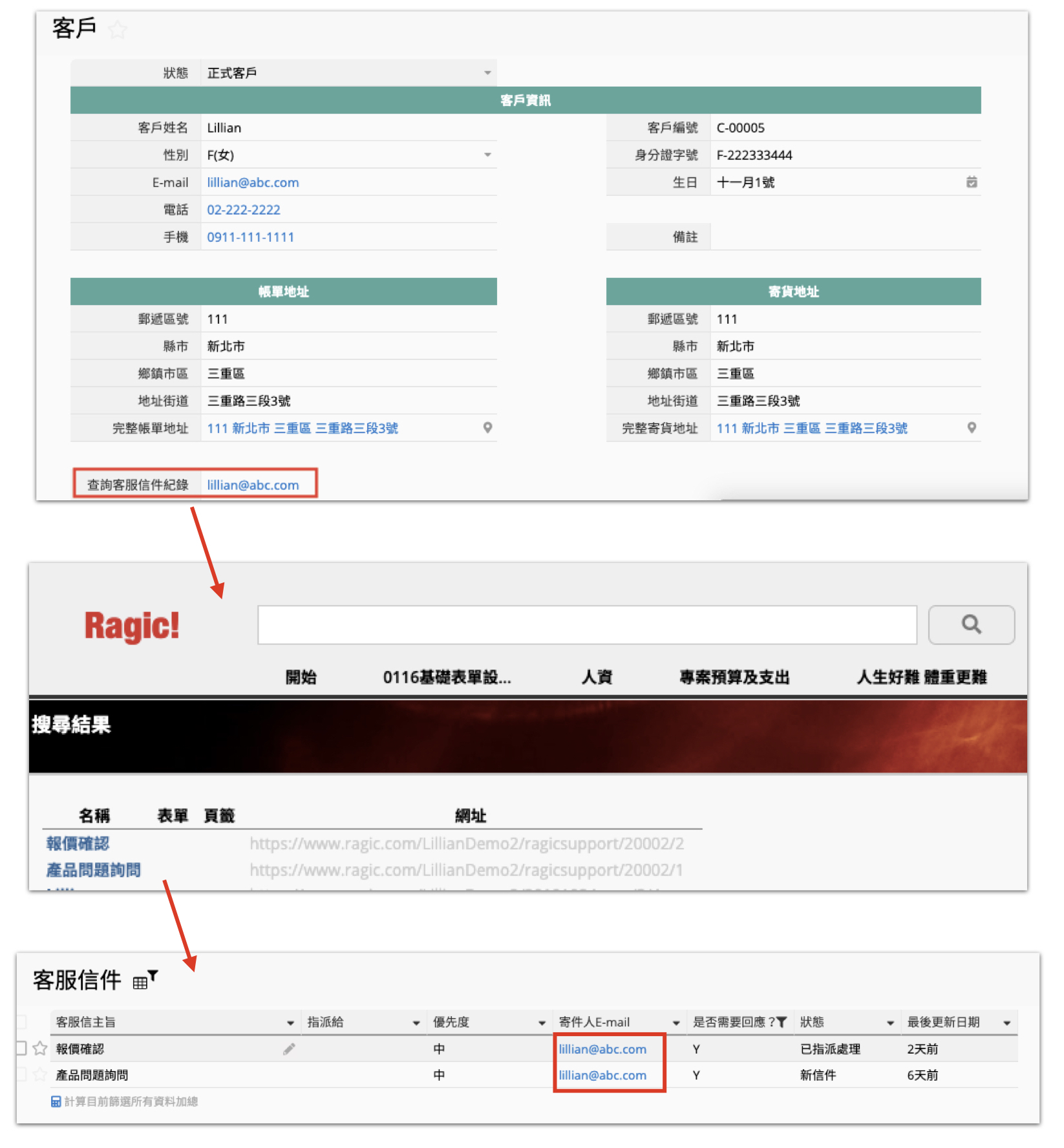
延伸閱讀
如果你除了 CRM,還希望可以在同一個平台串接其他流程管理需求如進銷存的話,這些應用你也可以透過在 Ragic 建立其他進銷存管理表單、將這些表單與 CRM 表單串接起來而達成,有需要的話也可以參考 Ragic 的免費範本模組系列。如果你希望在 Ragic 建立 CRM 相關表單,並將這些表單的資料與自家其他資訊系統同步的話,你也可以透過 API 串接的方式來達到。
過程中遇到問題,都可以聯繫 support@ragic.com 詢問!



